ハザードマップの見方について
24.8.01
MiSolの診療圏分析レポートのサマリーシートには、その地点が災害警戒区域であるとハザードマップの情報が赤枠のように表示されますが、汎用マーケット分析での地図上への各種ハザードマップ表示方法、インフォツールによる情報表示方法を解説します。
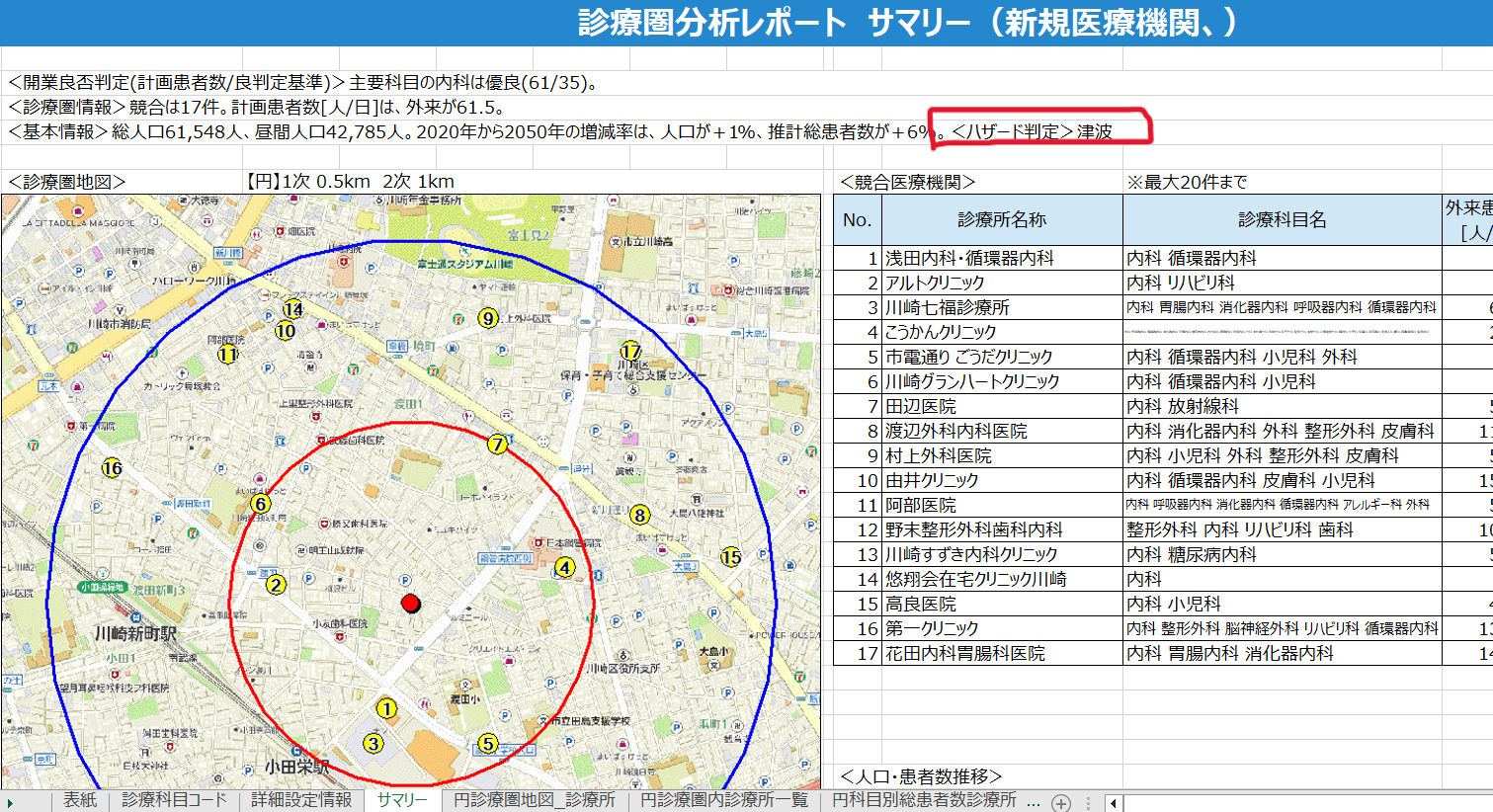
MiSolにログインし、地図を開きます。ハザードマップの表示が50km以下になりますので、それ以下の縮尺で画面を表示します。
左メニューの「地図表示設定」をクリックします。
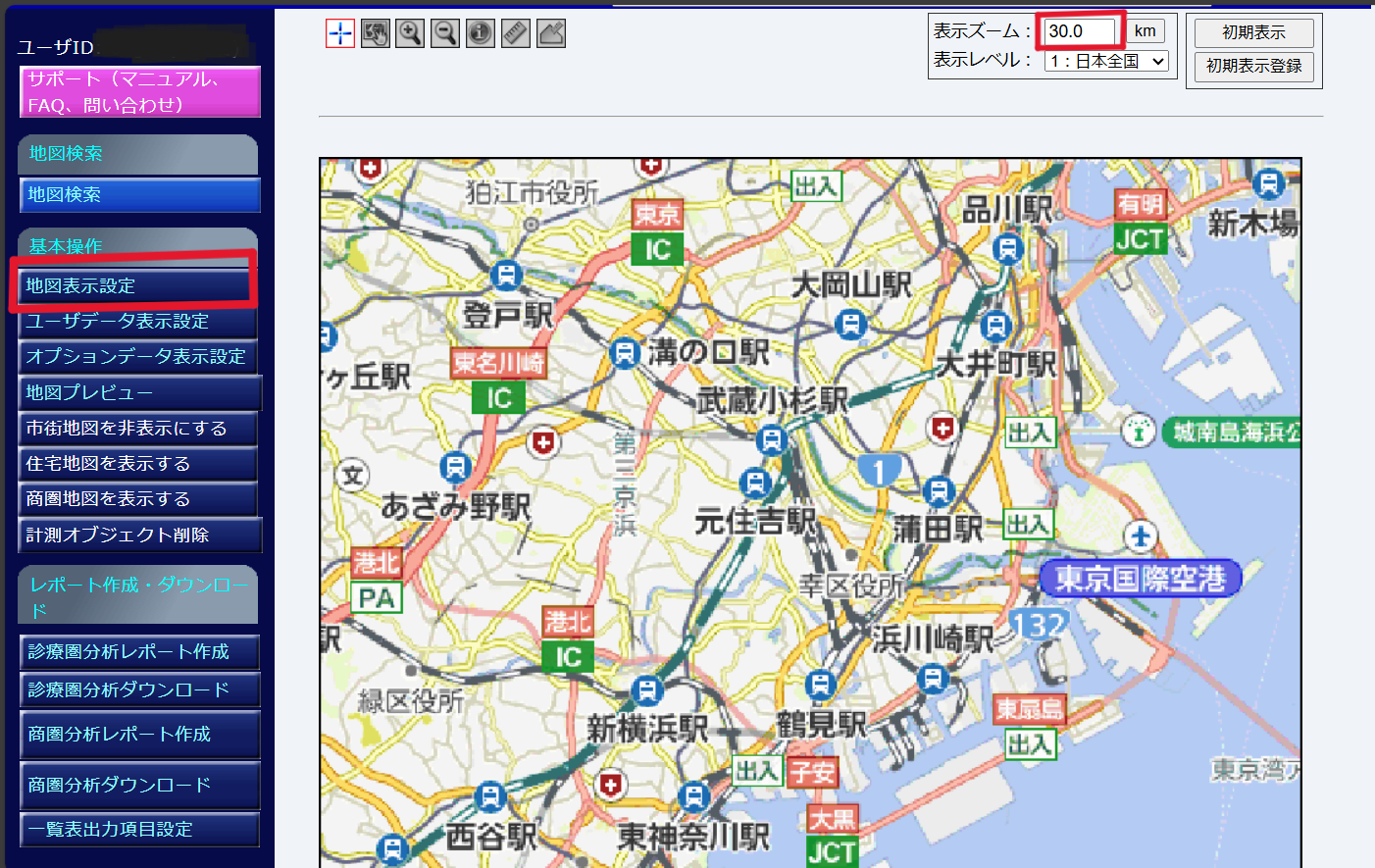
ページが変わりスクロールするとこの赤枠がハザードに関する項目になります。
表示したい項目にチェックを入れて上部にある「設定」を押します。
ここでは【洪水浸水】についてを選択します。
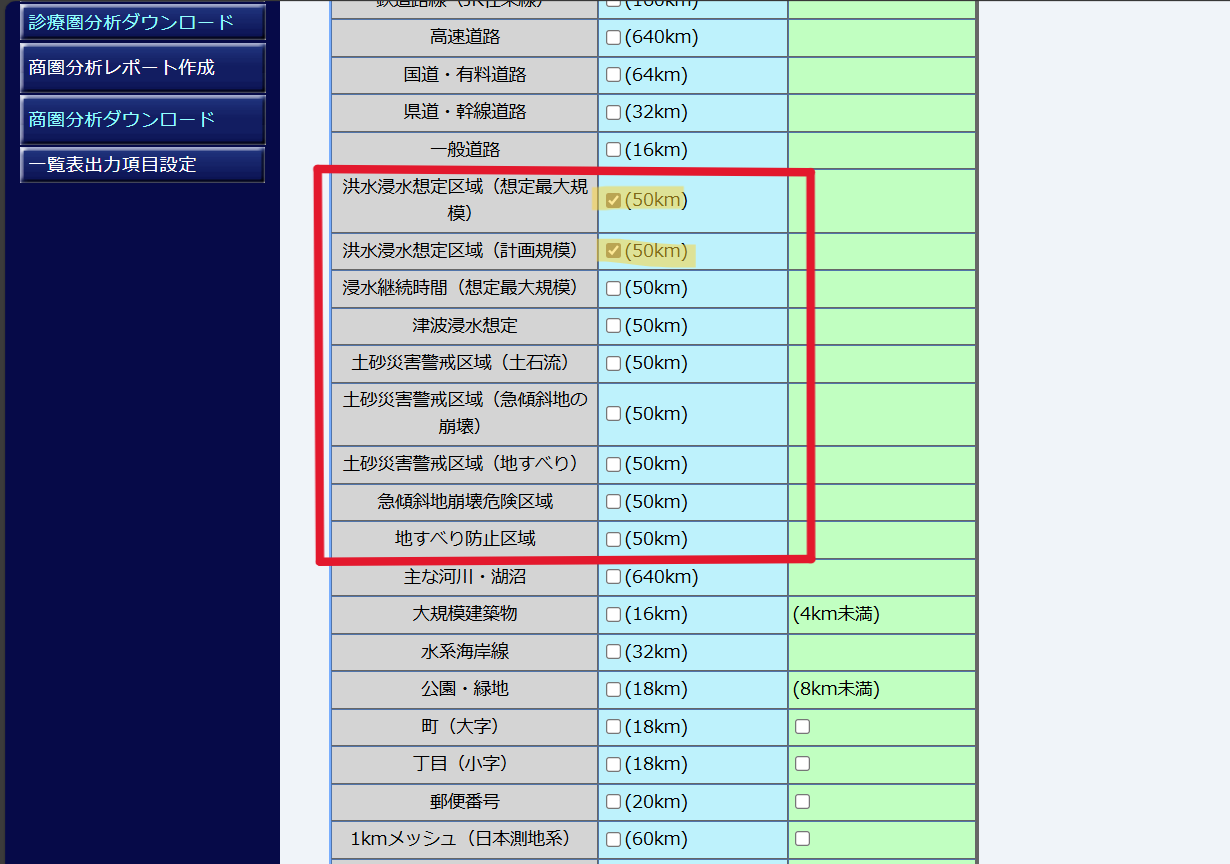
地図に戻るとハザードになっている場所が赤やオレンジに色付けされております。
赤丸のインフォツールを選び、地図上の赤い部分をクリックすると、別窓で河川の情報が出てきます。
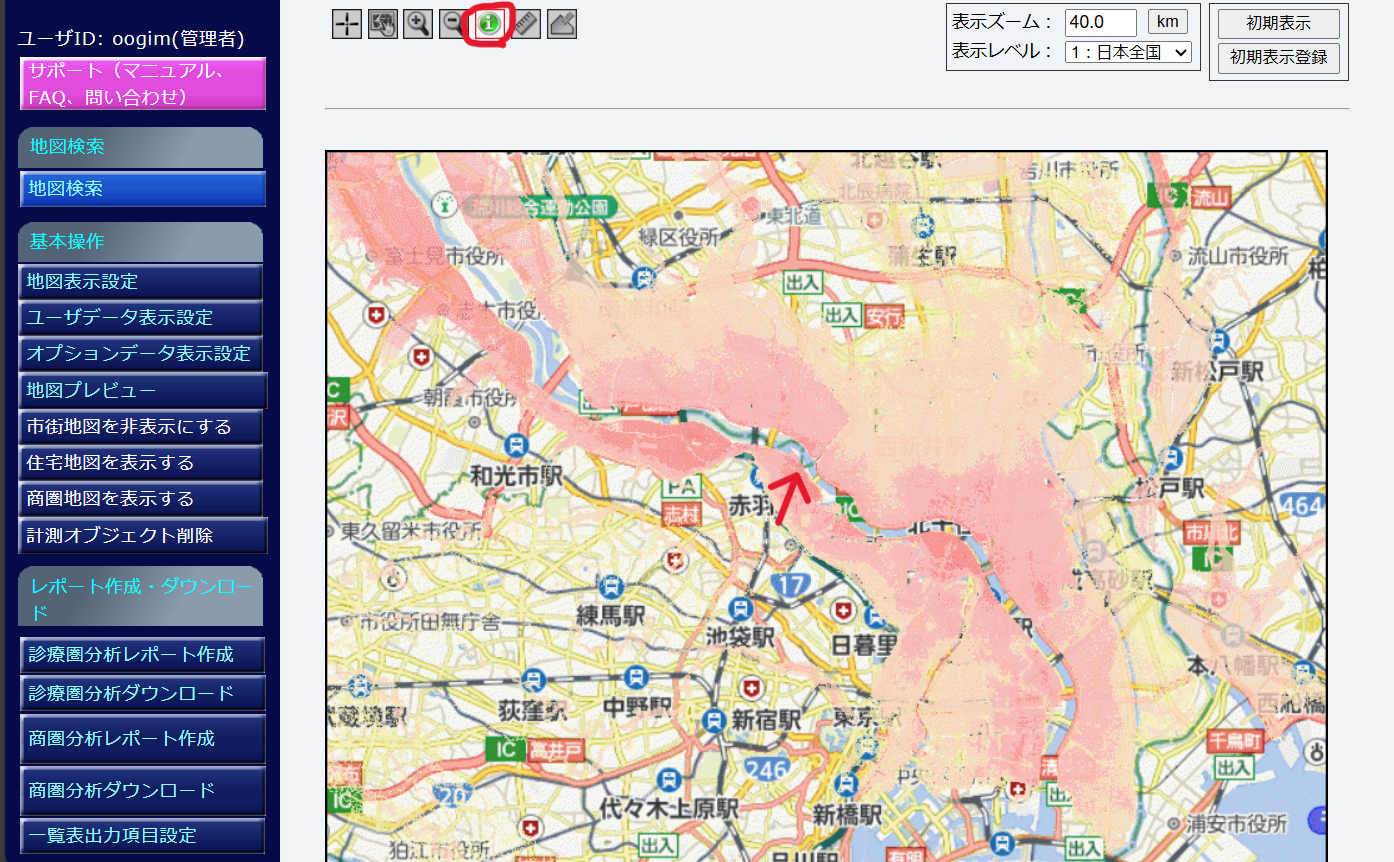
詳細もこのようにして見ることが可能となります。
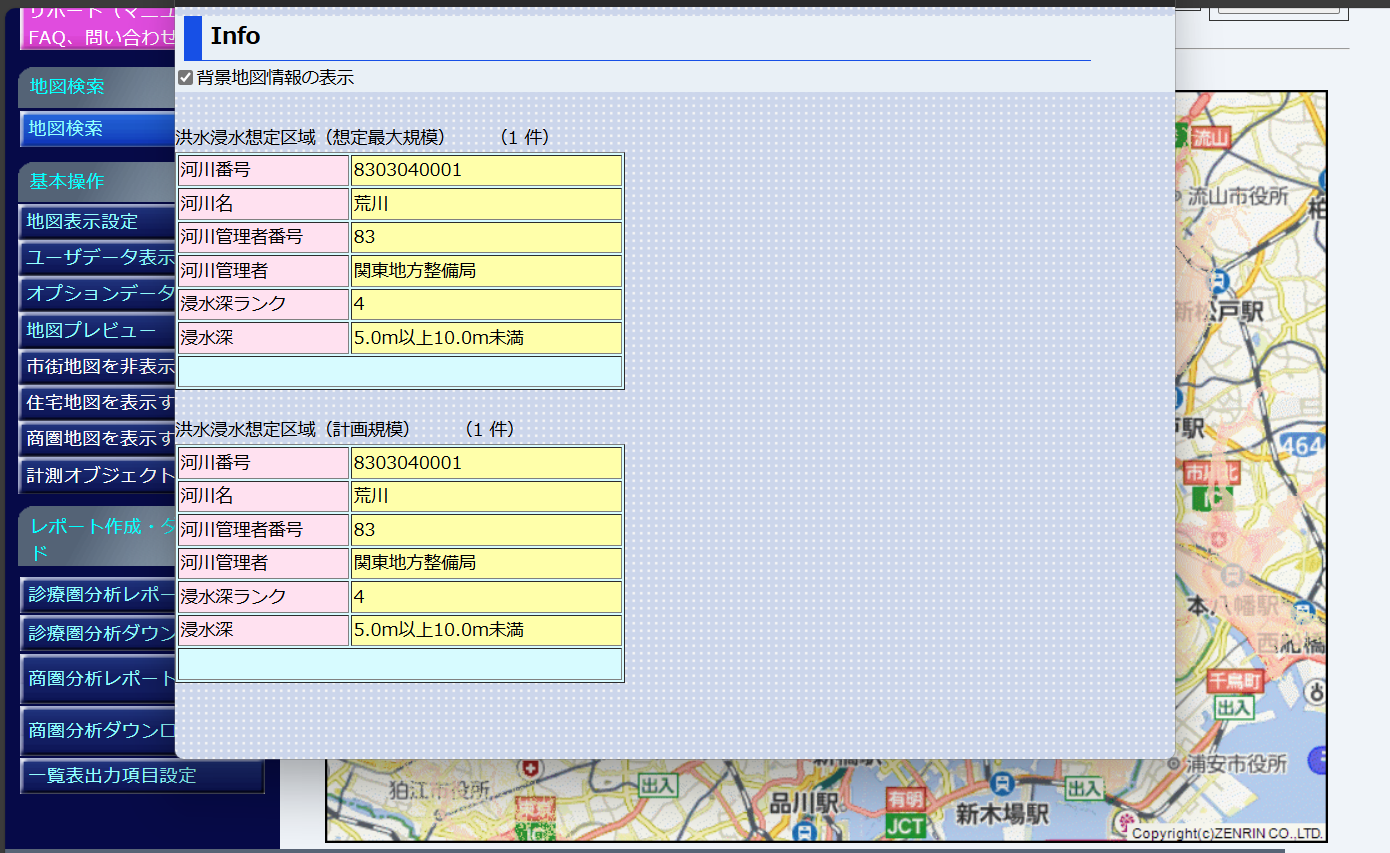
次に【土砂災害警戒区域】の情報を見る時は、同じように見たい項目にチェックを付けて「設定」を押します。
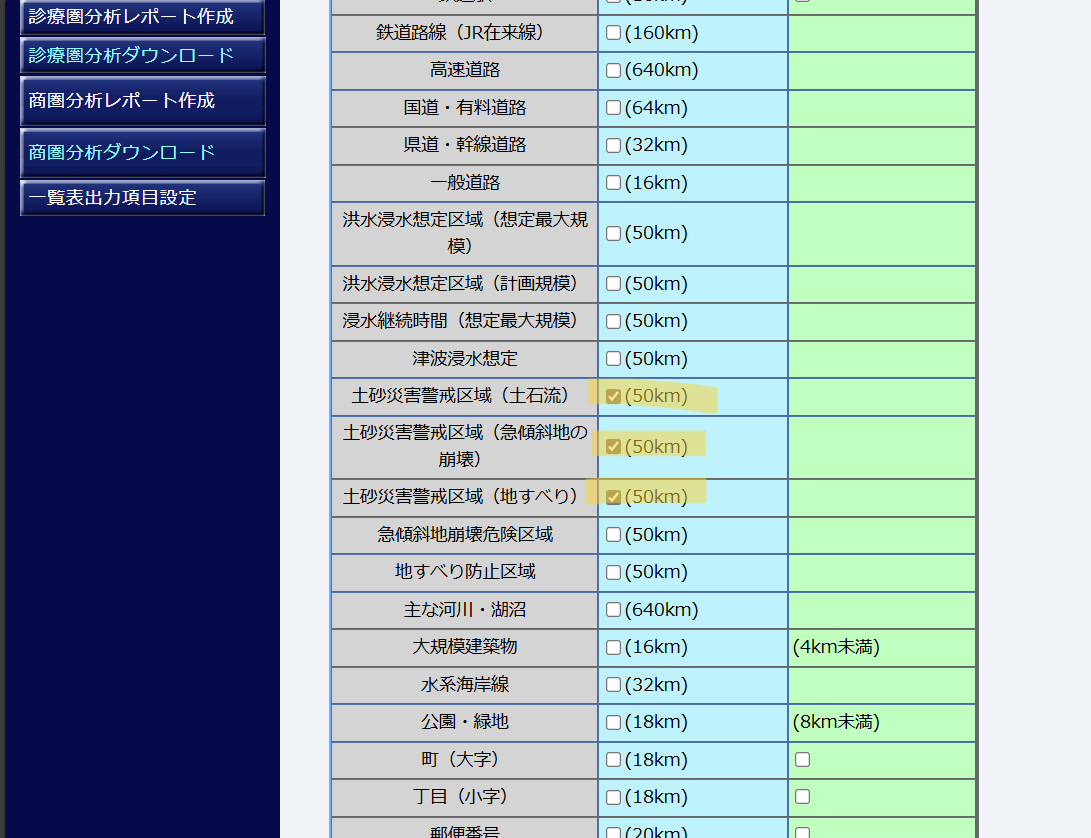
地図に戻ると、緑や赤や水色の領域がありますが、こちらが警戒区域となっています。
上部のインフォツールを選び、地図の領域をクリックすると、こちらも別窓で詳細が確認出来ます。
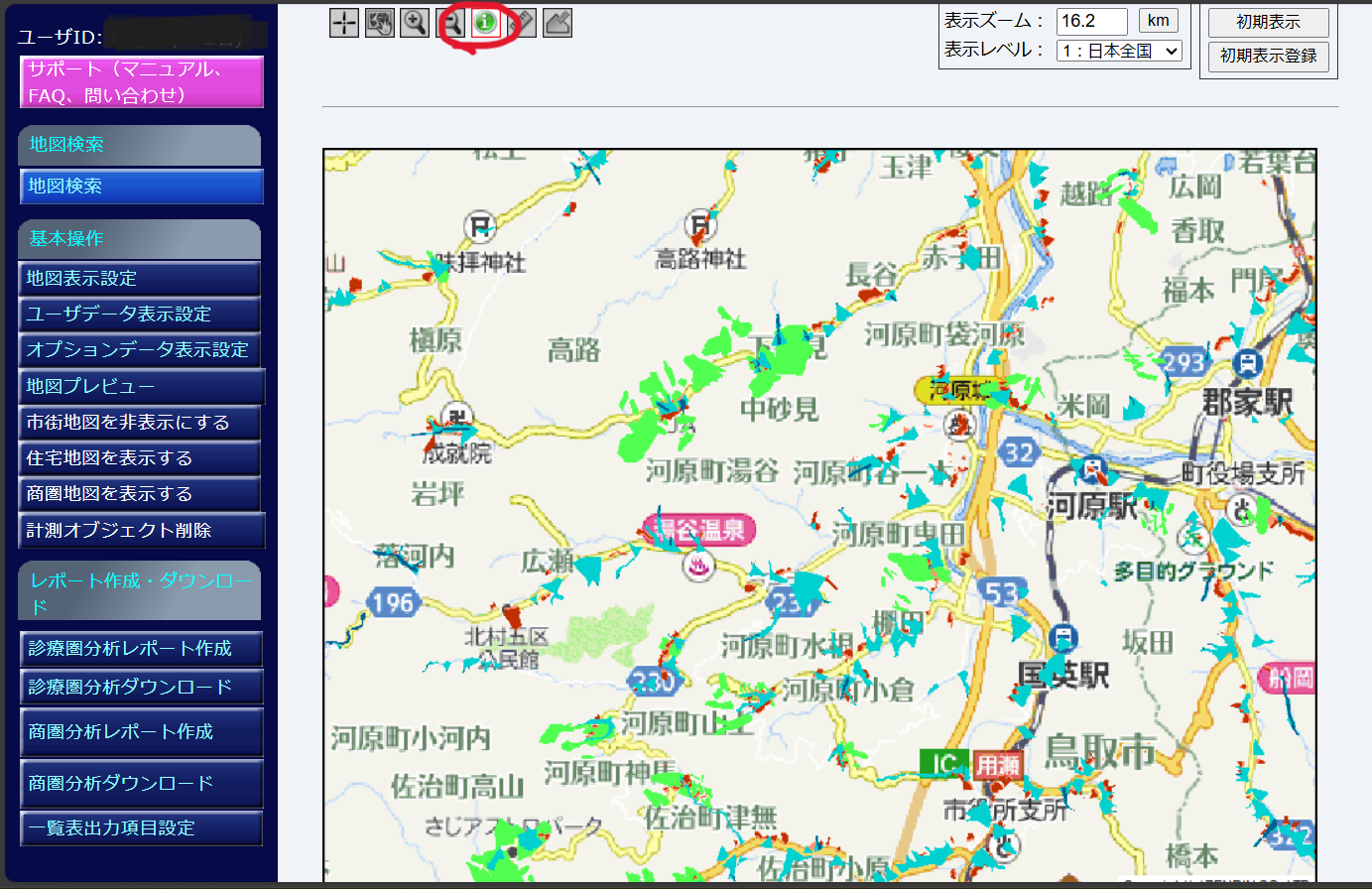
別窓で地域が確認出来ます。
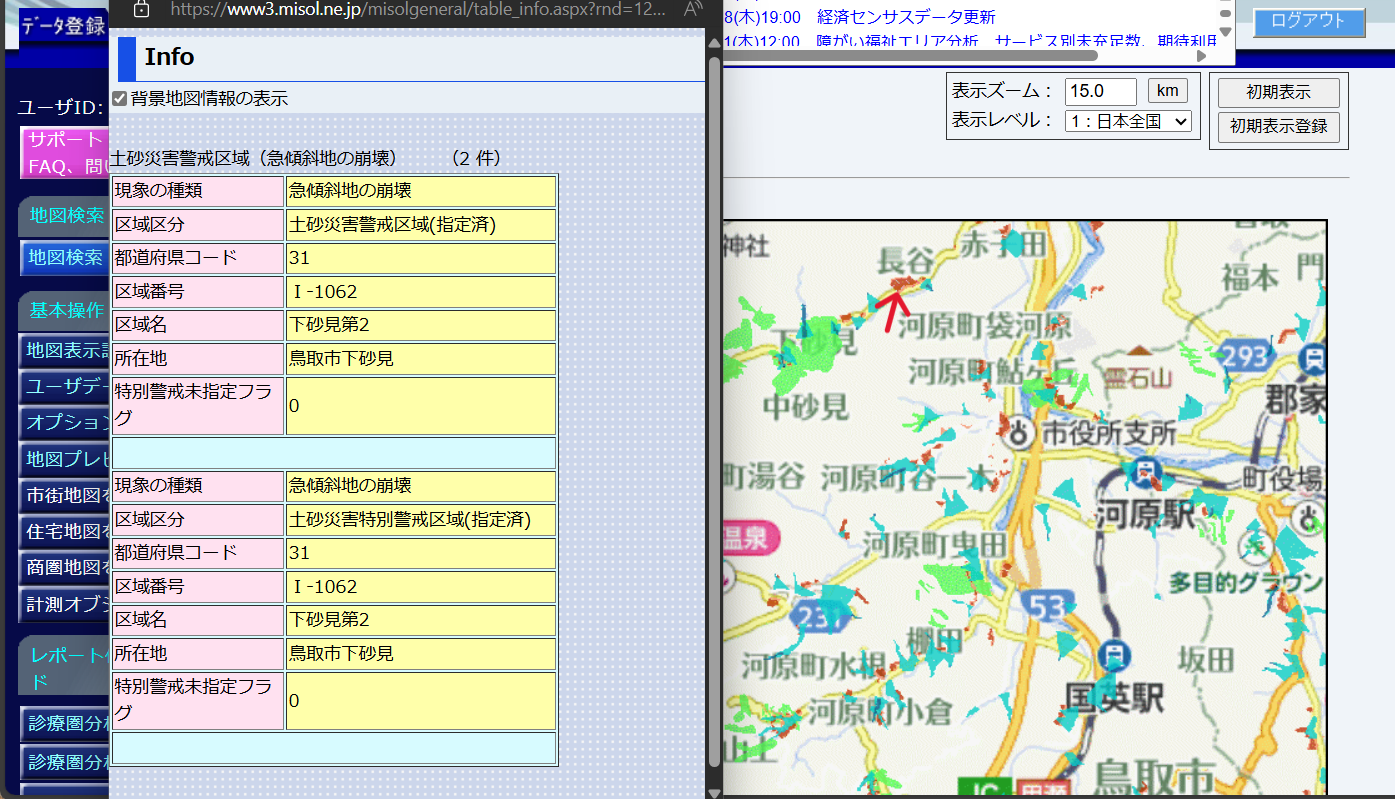
次に【津波】についての選択をして「設定」を押します。
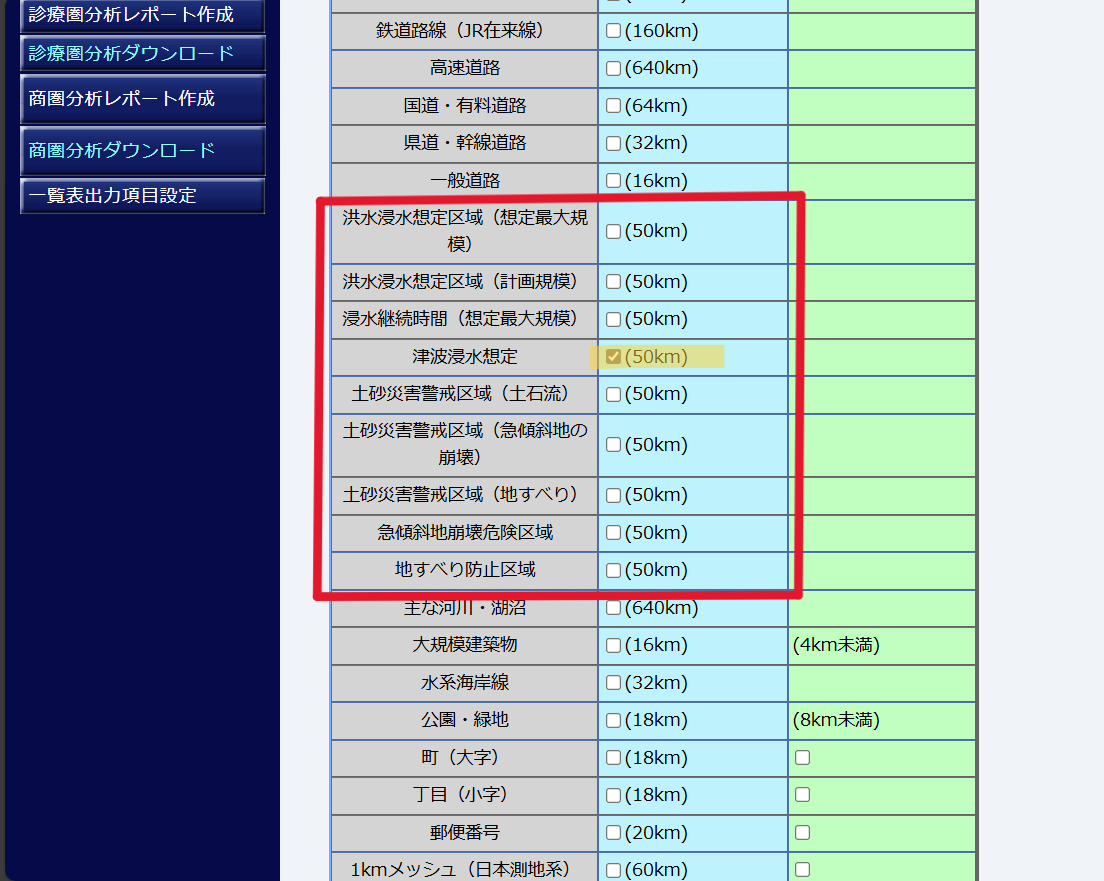
地図に戻ると薄赤と薄黄色のエリアが現れます。その場所をインフォツールでクリックします。
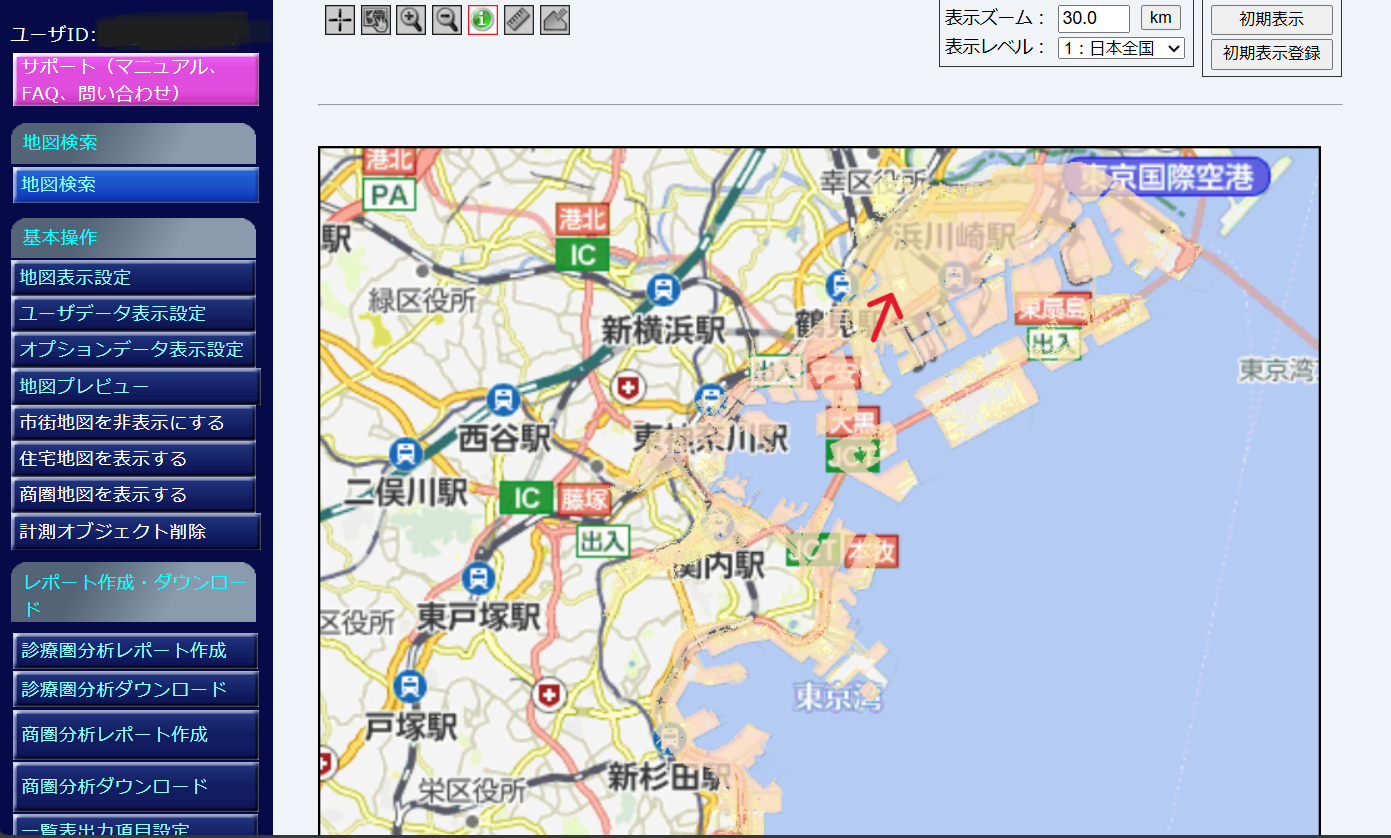
別窓で詳細が出てきて、区分や浸水深ランクが分かります。
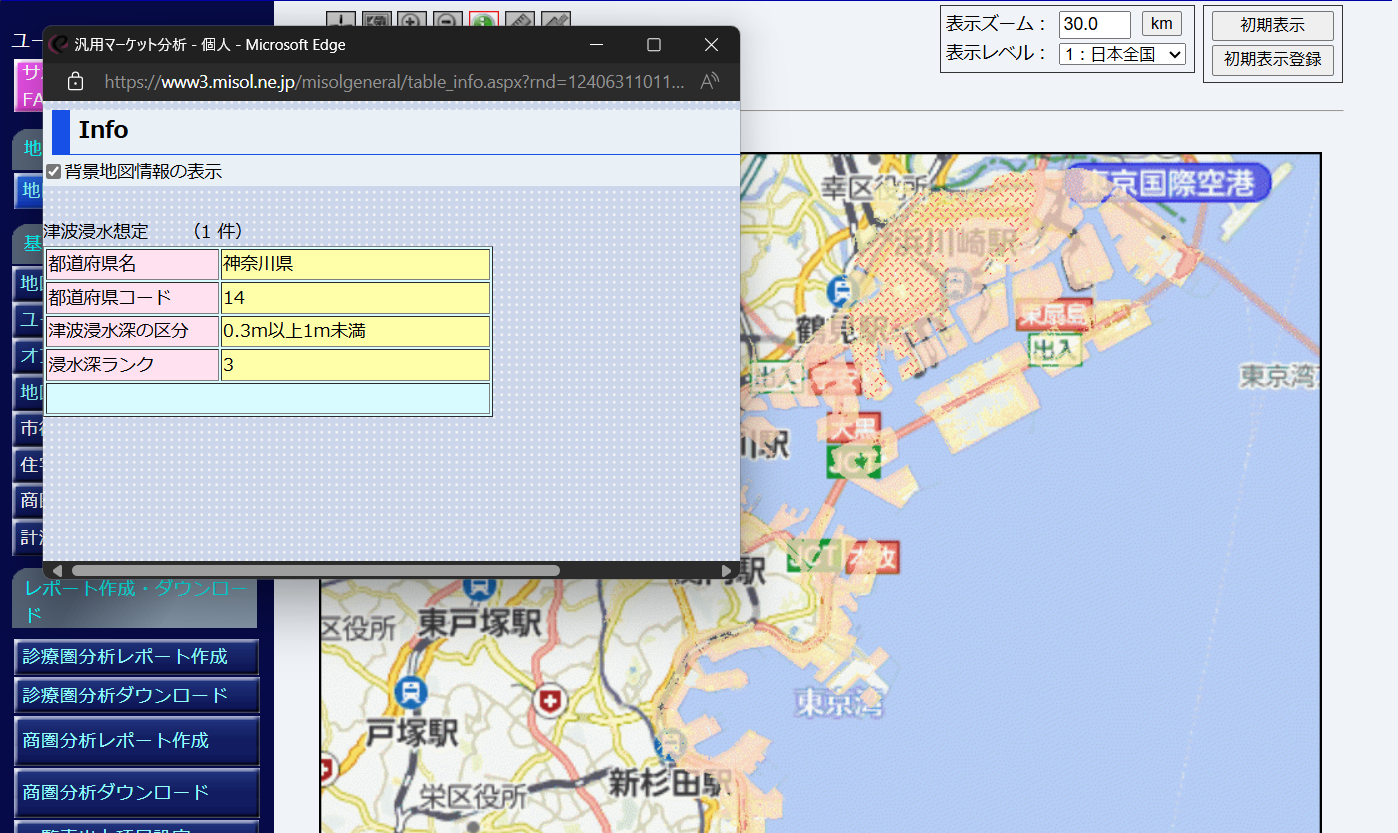
次に【急傾斜地崩壊地域】【地すべり防止】について選択をします。
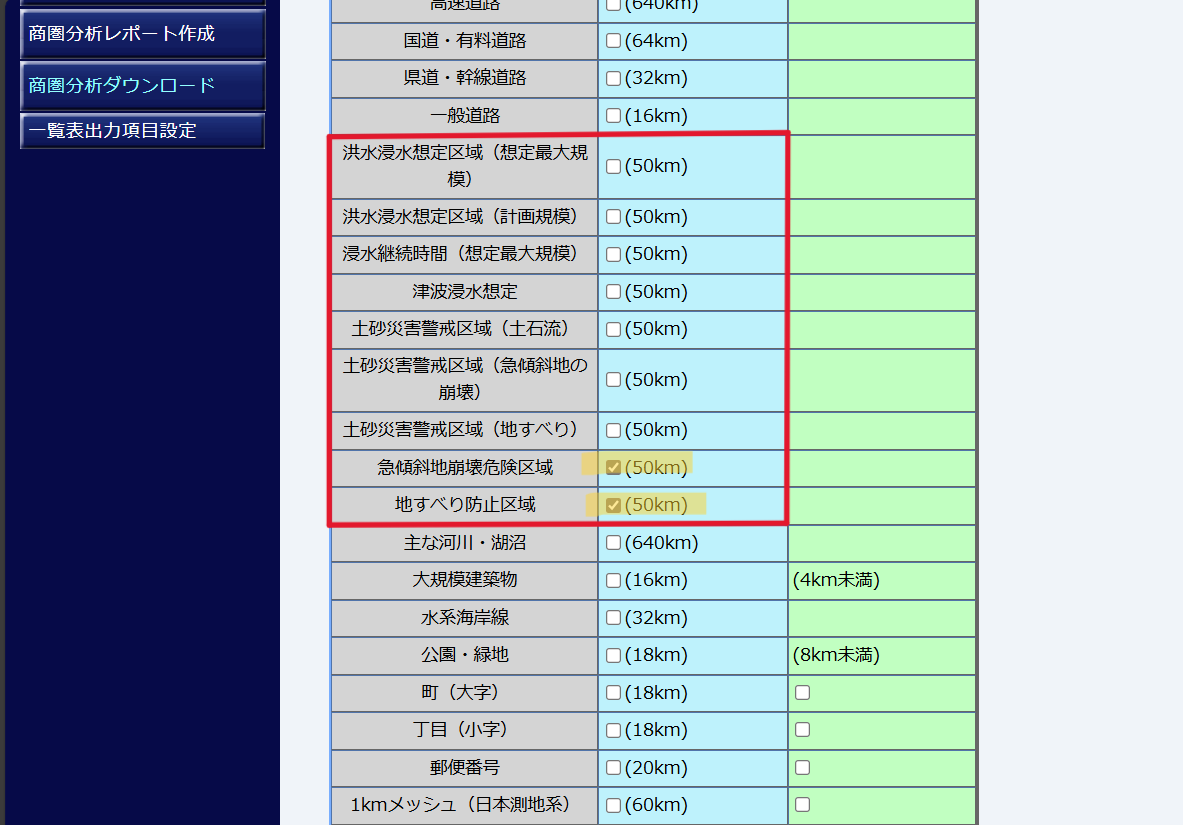
地図に戻ると紫や濃い赤で地域が表示されます。
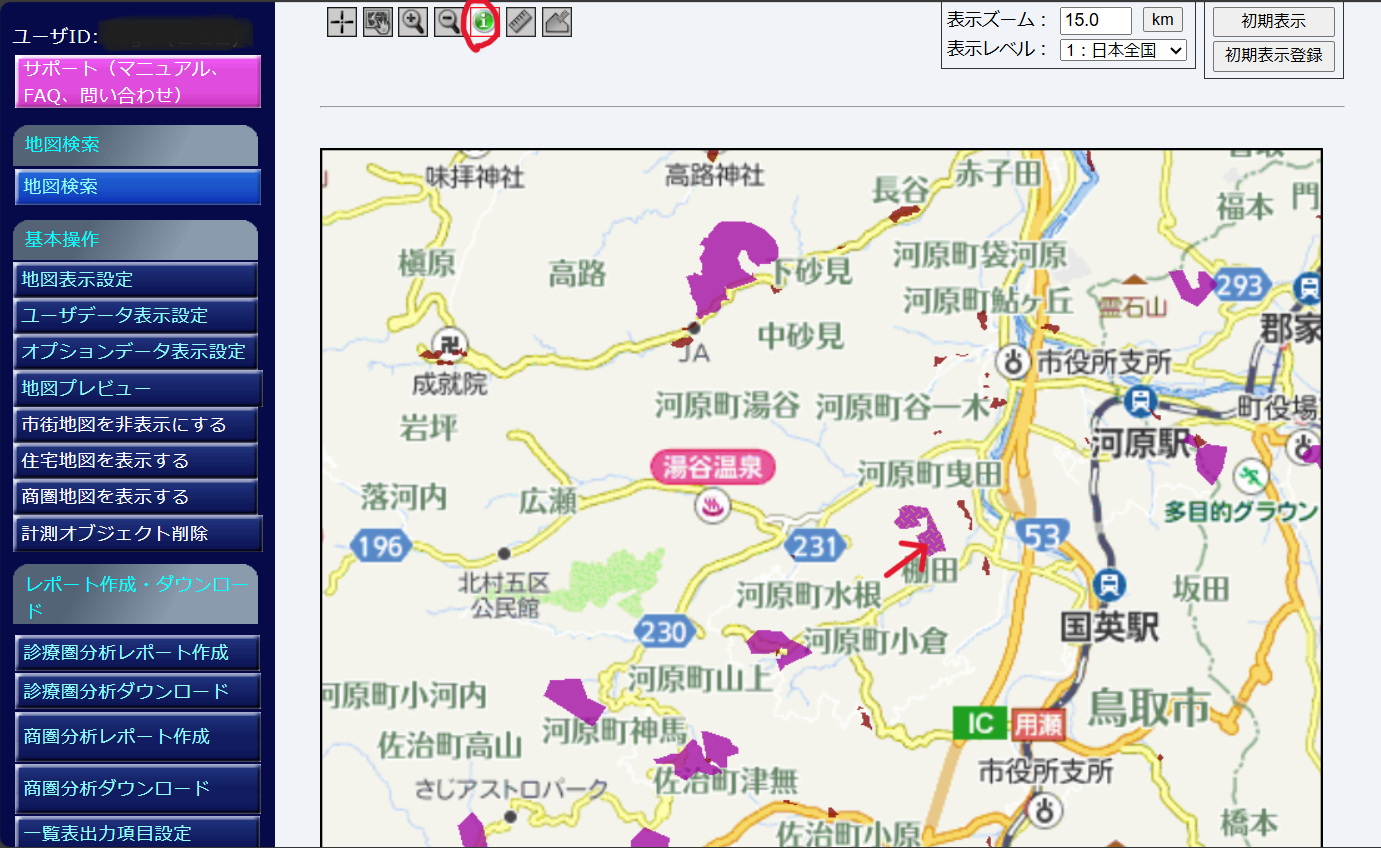
こちらも別窓が出て、詳細が表示されます。
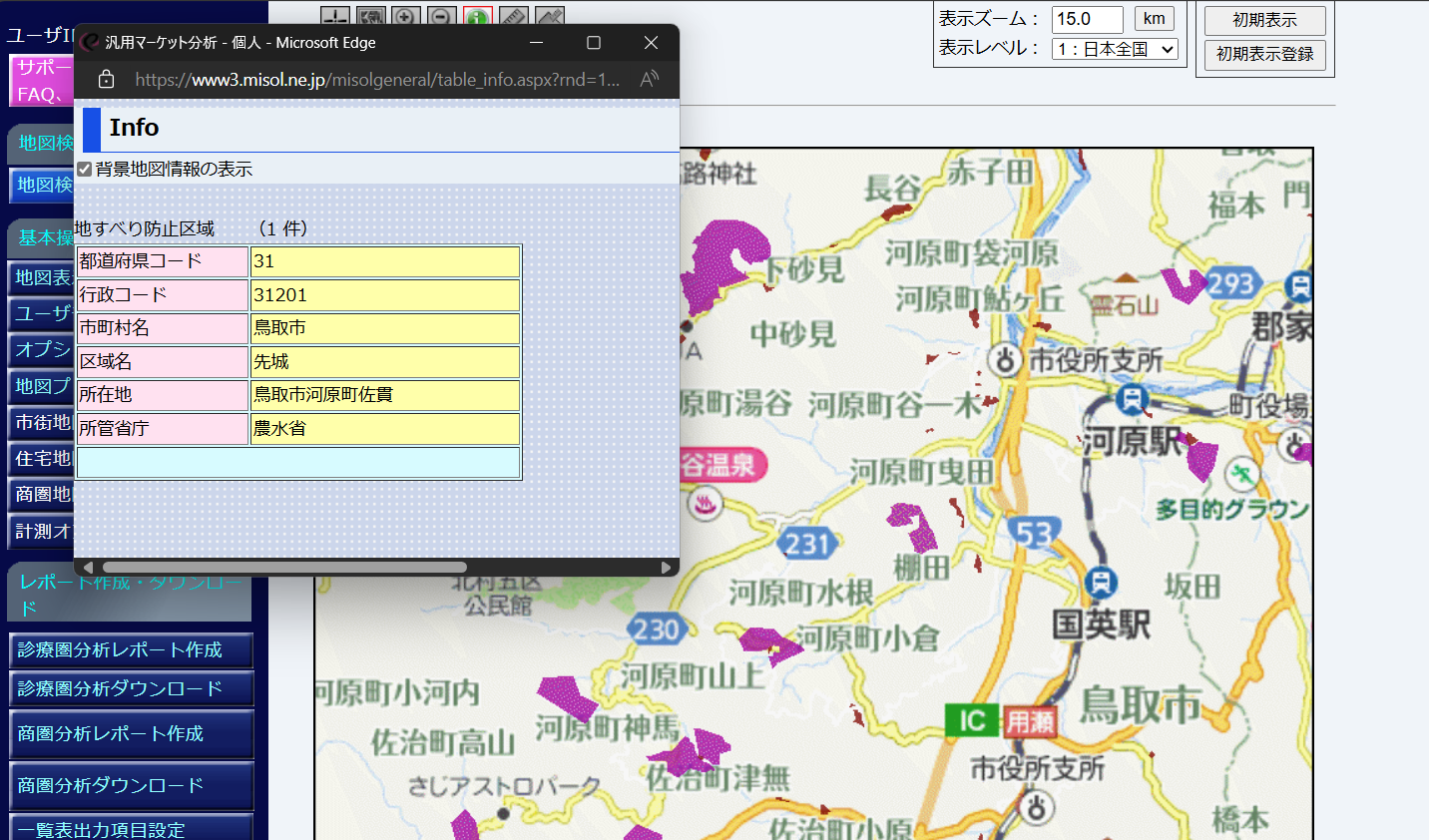
MiSolをご契約頂いてる全ての方が使用出来ます。
是非お試しください。


